溫馨提示×
您好,登錄后才能下訂單哦!
點擊 登錄注冊 即表示同意《億速云用戶服務條款》
您好,登錄后才能下訂單哦!
Github地址
YangsBryant/TeaScreenPopupWindow
(Github排版比較好,建議進入這里查看詳情,如果覺得好,點個star吧!)
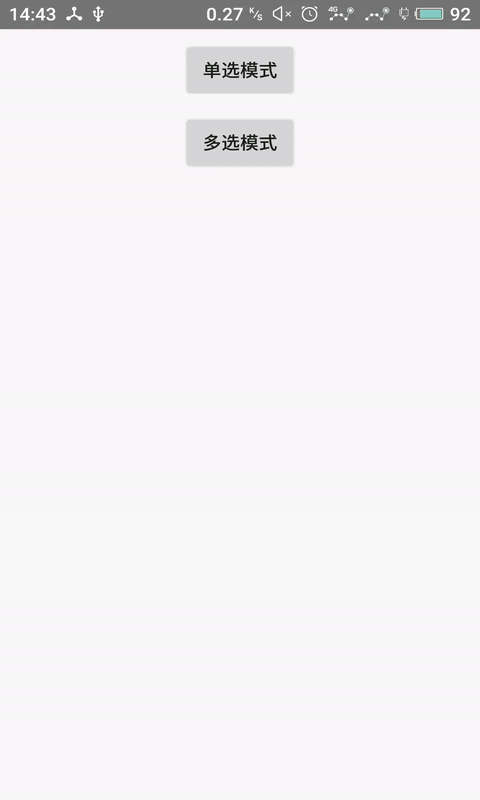
引入module
allprojects {
repositories {
google()
jcenter()
maven { url 'https://www.jitpack.io' }
}
}
implementation 'com.github.YangsBryant:TeaScreenPopupWindow:1.0.2'
主要代碼
public class MainActivity extends AppCompatActivity {
@BindView(R.id.button)
Button button;
@BindView(R.id.button2)
Button button2;
private ScreenPopWindow screenPopWindow;
private List<FiltrateBean> dictList = new ArrayList<>();
@Override
protected void onCreate(Bundle savedInstanceState) {
super.onCreate(savedInstanceState);
setContentView(R.layout.activity_main);
ButterKnife.bind( this );
initParam();
initView();
}
private void initView() {
button.setOnClickListener(new View.OnClickListener() {
@Override
public void onClick(View view) {
screenPopWindow = new ScreenPopWindow(MainActivity.this, dictList);
//默認單選,因為共用的一個bean,這里調用reset重置下數據
screenPopWindow.reset().build();
screenPopWindow.showAsDropDown(button);
screenPopWindow.setOnConfirmClickListener(new ScreenPopWindow.OnConfirmClickListener() {
@Override
public void onConfirmClick(List<String> list) {
StringBuilder str = new StringBuilder();
for (int i=0;i<list.size();i++) {
str.append(list.get(i)).append(" ");
}
Toast.makeText(MainActivity.this, str.toString(), Toast.LENGTH_SHORT).show();
}
});
}
});
button2.setOnClickListener(new View.OnClickListener() {
@Override
public void onClick(View v) {
screenPopWindow = new ScreenPopWindow(MainActivity.this, dictList);
//設置多選,因為共用的一個bean,這里調用reset重置下數據
screenPopWindow.setSingle(false).reset().build();
screenPopWindow.showAsDropDown(button2);
screenPopWindow.setOnConfirmClickListener(new ScreenPopWindow.OnConfirmClickListener() {
@Override
public void onConfirmClick(List<String> list) {
StringBuilder str = new StringBuilder();
for (int i=0;i<list.size();i++) {
str.append(list.get(i)).append(" ");
}
Toast.makeText(MainActivity.this, str.toString(), Toast.LENGTH_SHORT).show();
}
});
}
});
}
private void initParam() {
String[] brand = {"花花公子", "語克","優衣庫", "美特斯邦威", "森馬", "翰代維", "PUMA"};
String[] type = {"男裝", "T恤", "運動服", "女裝", "童裝", "緊身衣"};
FiltrateBean fb1 = new FiltrateBean();
fb1.setTypeName("品牌");
List<FiltrateBean.Children> childrenList = new ArrayList<>();
for (String aBrand : brand) {
FiltrateBean.Children cd = new FiltrateBean.Children();
cd.setValue(aBrand);
childrenList.add(cd);
}
fb1.setChildren(childrenList);
FiltrateBean fb2 = new FiltrateBean();
fb2.setTypeName("類型");
List<FiltrateBean.Children> childrenList2 = new ArrayList<>();
for (String aType : type) {
FiltrateBean.Children cd = new FiltrateBean.Children();
cd.setValue(aType);
childrenList2.add(cd);
}
fb2.setChildren(childrenList2);
dictList.add(fb1);
dictList.add(fb2);
}
}
TeaScreenPopupWindow屬性大全
| 方法 | 屬性 |
| setTopView(Boolean bl, int color) | 設置頂部分割線是否顯示,以及顏色。默認true,#f3f3f3 |
| setBottomView(Boolean bl, int color) | 設置底部分割線是否顯示,以及顏色。默認true,#f3f3f3 |
| setConfirm(String text, int size, int textColor, int color) | 設置確定按鈕的文字,字體大小,字體顏色,背景顏色。默認“確定”,14,#ffffff,#0aa666 |
| setReset(String text, int size, int textColor, int color) | 設置重置按鈕的文字,字體大小,字體顏色,背景顏色。默認“重置”,#000000,#ffffff |
| setAlpha(int mAlpha) | 設置陰影層的透明度 默認是0.5f |
| setTitleColor(int color) | 設置title的字體顏色,默認#000000 |
| setTitleSize(int size) | 設置title的字體大小,默認14 |
| setRadius(int radius) | 設置item圓角大小,默認12 |
| setStrokeWidth(int width) | 設置item邊框粗細,默認2 |
| setStrokeColor(int color) | 設置item邊框顏色,默認#0aa666 |
| setBoxWidth(int width) | 設置item寬度,默認是200dp |
| setBoxHeight(int height) | 設置item高度,默認是WRAP_CONTENT |
| setChecked(String color) | 設置item選中時的顏色,默認#0aa666 |
| setEnabled(String color) | 設置item未選中時的顏色,默認#000000 |
| setBoxSize(int size) | 設置item字體大小,默認13 |
| setSingle(boolean bl) | 設置是否開啟單選,默認單選 |
| reset() | 顯示控件時數據重置 |
| build() | 參數設置完畢,一定要build一下 |
總結
以上所述是小編給大家介紹的Android中 TeaScreenPopupWindow多類型篩選彈框功能的實例代碼,希望對大家有所幫助,如果大家有任何疑問請給我留言,小編會及時回復大家的。在此也非常感謝大家對億速云網站的支持!
免責聲明:本站發布的內容(圖片、視頻和文字)以原創、轉載和分享為主,文章觀點不代表本網站立場,如果涉及侵權請聯系站長郵箱:is@yisu.com進行舉報,并提供相關證據,一經查實,將立刻刪除涉嫌侵權內容。